Tutorial: Blutspritzer-Textur
-
1
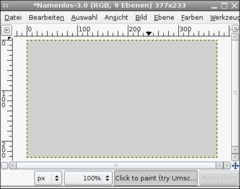
Öffnet ein neues File, die Größe ist dabei völlig egal. Ich habe 377 × 233 px verwendet. Füllt die Hintergrundfarbe mit #d0d0d0.
-
2

Nehmt nun das Airbrush-Tool und stellt als Pinselspitze Sparks ein (der gelbe Pinsel, wie am Bild zu sehen).
-
3

Legt eine neue, transparente Ebene an und malt wild darin herum. Schaut, dass sich die Spitzer auch öfter überlagern damit ordentliche Flecken entstehen.
-
4
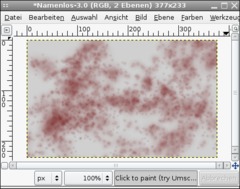
Nun klickt ihr im Ebenen-Dialog auf “Alphakanal sperren”. Die Option befindet sich direkt unterhalb des Deckkraft-Reglers.
Wählt als neue Vordergrund-Farbe #680000 und geht auf Bearbeiten / Mit VG-Farbe füllen (oder drückt einfach STRG+,). Die Spritzer sollten nun eingefärbt sein.
-
5
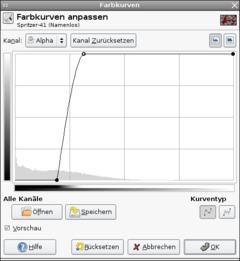
Nun deaktiviert ihr das Alphakanal sperren-Icon wieder (WICHTIG!). Nun geht ihr auf Farben / Kurven, stellt oben auf den Kanal Alpha und wendet diese, am Bild unterhalb zu sehende, starke Kurve an.
-
6

Und schon habt ihr eure Blut-Textur ;)
Optional könnt ihr nun noch dieselbe Technik wie in der Blutschrift anwenden um kleine Licht-Spiegelungen am Blut zu erhalten.








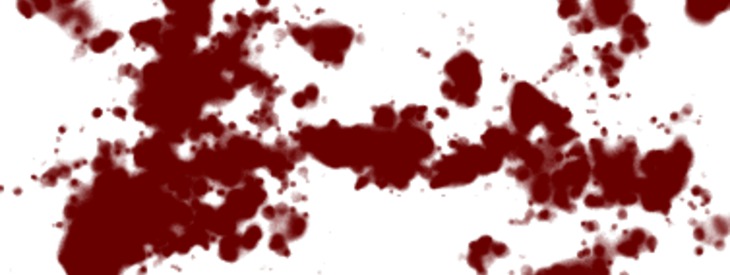





Kommentare
Hier kannst du Kommentare, Fragen und Anregungen loswerden. Der Autor und die anderen Benutzer können deinen Beitrag sehen und darauf antworten.
Natürlich kannst du auch im Chat fragen.
Abo-Verwaltung
Diese Funktion steht nur angemeldeten Benutzern zur Verfügung.
Benutzerbewertung
Dieses Thema (Blutspritzer-Textur) wurde insgesamt mit 4,7 von 5 Punkten bewertet.
New comments are disabled because of spam.